LFCA Belajar Perintah Rangkaian Asas - Bahagian 4

- 4016
- 1018
- Clarence Tromp
Pada bila -bila masa semasa menggunakan PC anda yang disambungkan ke penghala, anda akan menjadi sebahagian daripada rangkaian. Sama ada anda berada di persekitaran pejabat atau hanya bekerja dari rumah, komputer anda akan berada dalam rangkaian.
Apa itu rangkaian komputer?
Rangkaian komputer ditakrifkan sebagai sekumpulan 2 atau lebih komputer yang disambungkan dan boleh berkomunikasi secara elektronik antara satu sama lain. Komputer dikenal pasti menggunakan alamat host, IP, dan MAC mereka.
Rangkaian rumah atau pejabat yang mudah dirujuk sebagai Lan, ringkasan untuk Rangkaian Kawasan Tempatan. A Lan meliputi kawasan kecil seperti rumah, pejabat, atau rangkaian restoran. Sebaliknya, a Wan (Rangkaian Kawasan Luas) merangkumi kawasan geografi yang besar. Wan kebanyakannya digunakan untuk menghubungkan pelbagai tapak seperti bangunan pejabat di lokasi yang berbeza.
Artikel ini Bahagian 4 Dari siri LFCA, di sini, anda akan mengenali diri anda dengan arahan rangkaian umum dan betapa bermanfaatnya mereka dapat menyelesaikan masalah sambungan.
1. Perintah HostName
Perintah Nama Host memaparkan nama hos sistem Linux. Ini biasanya ditetapkan atau dikonfigurasikan semasa pemasangan. Untuk memeriksa nama hos, jalankan arahan:
$ hostname Tecmint
2. perintah ping
Pendek untuk Packet Internet Groper, arahan ping digunakan untuk memeriksa sambungan antara 2 sistem atau pelayan. Ia mengeluarkan ICMP Permintaan echo ke tuan rumah terpencil dan menunggu jawapan. Sekiranya tuan rumah sudah selesai, permintaan Echo melantun dari tuan rumah terpencil dan dihantar kembali ke sumber yang memberitahu pengguna bahawa tuan rumah sudah siap atau tersedia.
Perintah ping mengambil sintaks yang ditunjukkan.
Alamat IP Pilihan $ Ping
Contohnya untuk ping tuan rumah di rangkaian kawasan tempatan saya dengan IP 192.168.2.103, Saya akan menjalankan arahan:
$ ping 192.168.2.103 Ping 192.168.0.123 (192.168.0.123) 56 (84) bait data. 64 bait dari tahun 192.168.2.103: icmp_seq = 1 ttl = 64 time = 0.043 ms 64 bait dari tahun 192.168.2.103: icmp_seq = 2 ttl = 64 time = 0.063 ms 64 bait dari tahun 192.168.2.103: icmp_seq = 3 ttl = 64 time = 0.063 ms 64 bait dari tahun 192.168.2.103: icmp_seq = 4 ttl = 64 time = 0.061 ms 64 bait dari tahun 192.168.2.103: icmp_seq = 5 ttl = 64 time = 0.062 ms
The perintah ping terus menghantar ICMP paket ping sehingga anda mengganggu dengan menekan Ctrl + c pada papan kekunci. Walau bagaimanapun, anda boleh mengehadkan paket yang dihantar menggunakan -c pilihan.
Dalam contoh di bawah, kami menghantar 5 paket permintaan Echo, dan sekali selesai, perintah ping berhenti.
$ ping 192.168.2.103 -c 5 ping 192.168.0.123 (192.168.0.123) 56 (84) bait data. 64 bait dari tahun 192.168.2.103: icmp_seq = 1 ttl = 64 time = 0.044 ms 64 bait dari tahun 192.168.2.103: icmp_seq = 2 ttl = 64 time = 0.052 ms 64 bait dari tahun 192.168.2.103: icmp_seq = 3 ttl = 64 time = 0.066 ms 64 bait dari tahun 192.168.2.103: icmp_seq = 4 ttl = 64 time = 0.056 ms 64 bait dari tahun 192.168.2.103: icmp_seq = 5 ttl = 64 time = 0.066 ms --- 192.168.2.103 statistik ping --- 5 paket dihantar, 5 diterima, 0% kehilangan paket, masa 4088ms rtt min/avg/max/mdev = 0.044/0.056/0.066/0.008 ms
Di samping itu, anda juga boleh ping nama domain tuan rumah atau pelayan. Contohnya, anda boleh ping google seperti yang ditunjukkan.
$ ping google.com ping google.com (142.250.183.78) 56 (84) bait data. 64 bait dari BOM12S12-in-F14.1E100.bersih (142.250.183.78): icmp_seq = 1 ttl = 117 time = 2.86 ms 64 bait dari BOM12S12-in-F14.1E100.bersih (142.250.183.78): icmp_seq = 2 ttl = 117 masa = 3.35 ms 64 bait dari BOM12S12-in-F14.1E100.bersih (142.250.183.78): icmp_seq = 3 ttl = 117 masa = 2.70 ms 64 bait dari BOM12S12-in-F14.1E100.bersih (142.250.183.78): icmp_seq = 4 ttl = 117 masa = 3.12 ms ..
Juga, anda boleh ping DNS. Contohnya, anda boleh ping alamat Google yang mana 8.8.8.8.
$ ping 8.8.8.8 -c 5 ping 8.8.8.8 (8.8.8.8) 56 (84) bait data. 64 bait dari 8.8.8.8: ICMP_SEQ = 1 TTL = 118 Masa = 3.24 ms 64 bait dari 8.8.8.8: ICMP_SEQ = 2 TTL = 118 Masa = 3.32 ms 64 bait dari 8.8.8.8: ICMP_SEQ = 3 TTL = 118 Masa = 3.40 ms 64 bait dari 8.8.8.8: ICMP_SEQ = 4 TTL = 118 Masa = 3.30 ms 64 bait dari 8.8.8.8: icmp_seq = 5 ttl = 118 time = 2.92 ms --- 8.8.8.Statistik Ping 8 --- 5 paket dihantar, 5 diterima, 0% kehilangan paket, masa 4005ms rtt min/avg/max/mdev = 2.924/3.237/3.401/0.164 ms
Ujian ping yang gagal ditunjukkan kepada salah satu daripada yang berikut:
- Tuan rumah yang di luar talian.
- Kegagalan Rangkaian Umum.
- Kehadiran firewall yang menghalang permintaan ICMP.
3. Perintah Traceroute
Perintah Traceroute memaparkan laluan yang diambil oleh paket ping ICMP dari peranti anda ke host atau pelayan destinasi. Ia memaparkan alamat IP peranti yang dibungkus paket sebelum sampai ke destinasi terpencil.
Dalam baris 2 output menunjukkan tanda asterisk * dalam perjalanan bulat. Ini adalah petunjuk bahawa paket itu jatuh dan tidak ada respons yang diterima. Ini menunjukkan bahawa paket ping digugurkan oleh penghala, dan ini mungkin untuk pelbagai sebab seperti kesesakan rangkaian.
Traceroute Perintah adalah arahan diagnostik yang sejuk yang boleh anda gunakan untuk menyelesaikan masalah rangkaian di mana perintah ping memberi anda hasil yang gagal. Ia menunjukkan peranti di mana paket dijatuhkan.
$ Traceroute Google.com
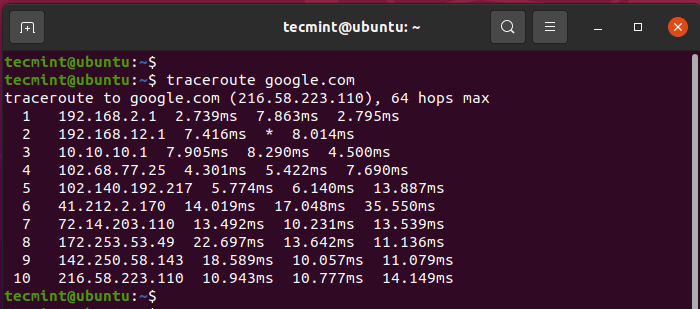 Traceroute - Alat Diagnostik Rangkaian
Traceroute - Alat Diagnostik Rangkaian 4. Perintah MTR
The mtr (Traceoute saya) perintah menggabungkan fungsi ping dan Traceroute perintah. Ia memaparkan pelbagai statistik termasuk tuan rumah yang setiap paket bergerak melalui, dan masa tindak balas untuk semua hop rangkaian.
$ mtr Google.com
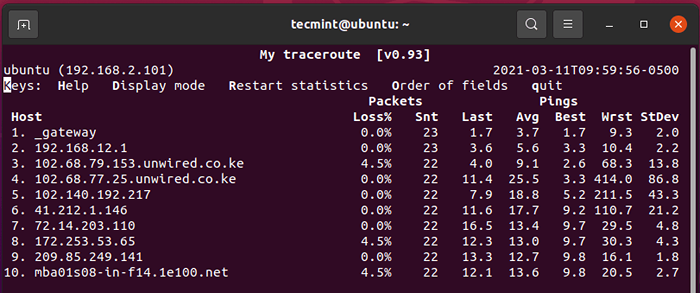 MTR - Analisis Rangkaian dan Alat Penyelesaian Masalah
MTR - Analisis Rangkaian dan Alat Penyelesaian Masalah 5. Perintah ifconfig
Perintah IFCONFIG menyenaraikan antara muka rangkaian yang dilampirkan ke PC bersama -sama dengan statistik lain seperti alamat IP yang berkaitan dengan setiap antara muka, topeng subnet, dan MTU untuk menyebut hanya beberapa.
$ ifconfig
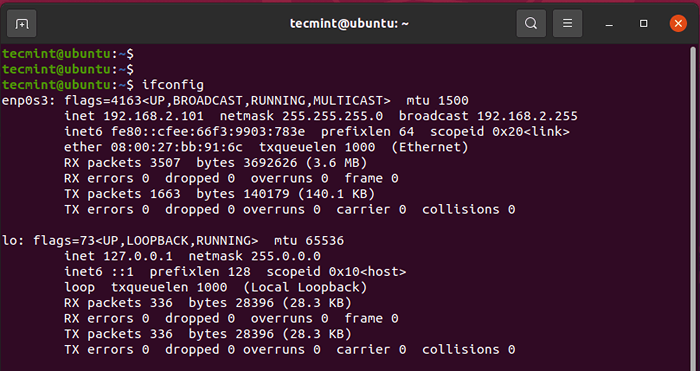 ifconfig - menyenaraikan antara muka rangkaian
ifconfig - menyenaraikan antara muka rangkaian The inet Parameter menunjukkan IPv4 alamat antara muka rangkaian sementara inet6 menunjuk ke alamat IPv6. Anda boleh melihat butiran antara muka tunggal dengan menentukan antara muka seperti yang ditunjukkan:
$ ifconfig enp0s3
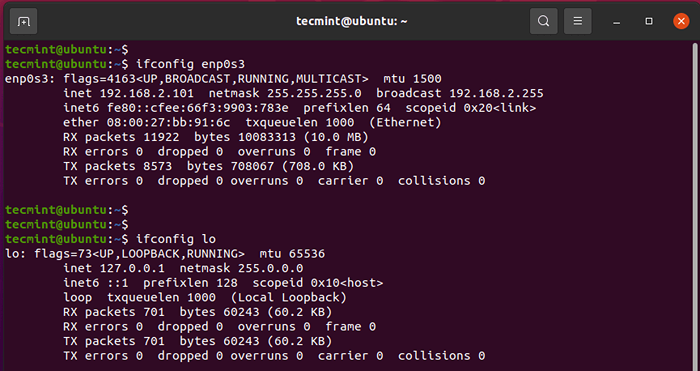 Semak antara muka rangkaian
Semak antara muka rangkaian 6. Perintah IP
Cara lain yang dapat anda lihat Statistik Antara Muka menggunakan arahan alamat IP seperti yang ditunjukkan.
Alamat IP $
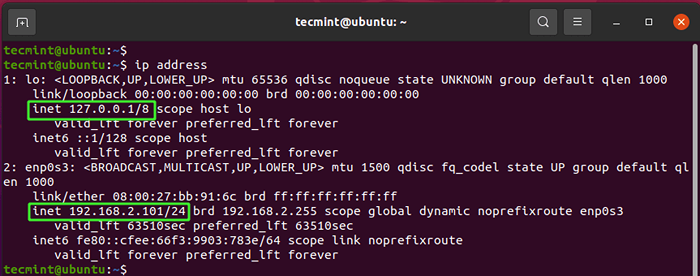 Alat Konfigurasi Rangkaian IP
Alat Konfigurasi Rangkaian IP 7. Perintah Laluan IP
The Laluan IP Perintah mencetak jadual penghalaan PC anda.
Laluan $ ip atau rancangan laluan $ ip
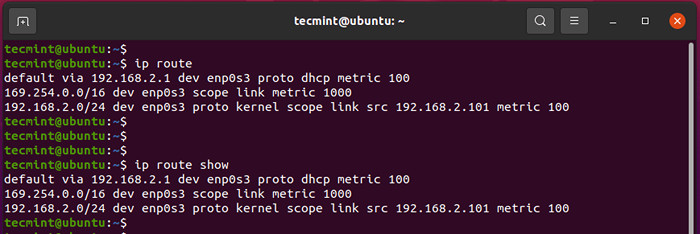 Senaraikan jadual penghalaan rangkaian
Senaraikan jadual penghalaan rangkaian 8. Perintah penggali
Utiliti penggalian (pendek untuk Maklumat Domain Groper ) adalah alat baris arahan untuk menyelidiki nama nama DNS. Ia mengambil nama domain sebagai argumen dan memaparkan maklumat seperti alamat tuan rumah, rekod, mx (pertukaran surat) rekod, nameservers, dll.
Ringkasnya, menggali Perintah adalah utiliti carian DNS dan kebanyakannya digunakan oleh pentadbir sistem untuk penyelesaian masalah DNS.
$ Dig Ubuntu.com
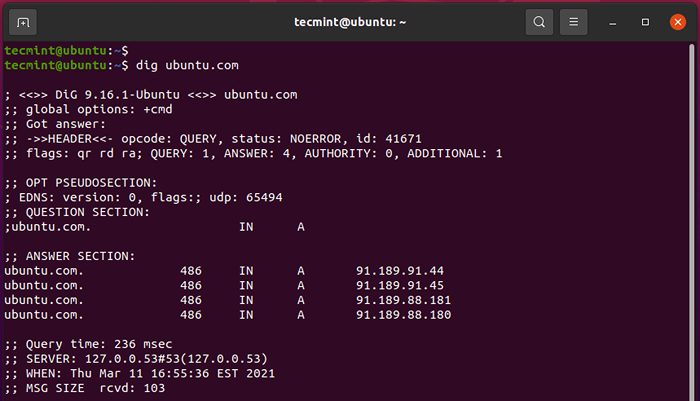 Dig - Alat Pentadbiran Rangkaian
Dig - Alat Pentadbiran Rangkaian 9. perintah nslookup
Utiliti NSLOOKUP adalah satu lagi alat baris arahan yang digunakan untuk membuat carian DNS dalam usaha untuk mendapatkan nama domain dan rekod.
$ nslookup ubuntu.com
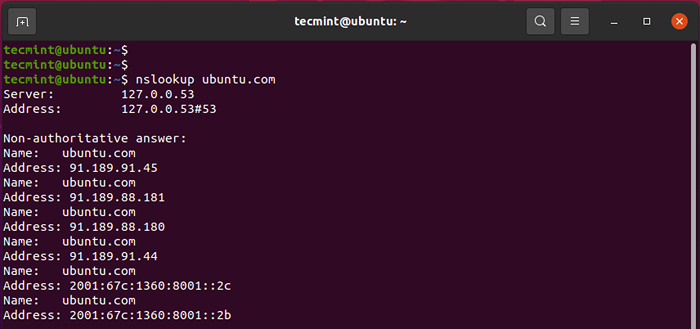 Carian pelayan nama domain
Carian pelayan nama domain 10. perintah netstat
Perintah NetStat mencetak Statistik Antara Muka Rangkaian. Ia boleh memaparkan jadual penghalaan, pelabuhan yang pelbagai perkhidmatan didengarkan, sambungan TCP dan UDP, PID, dan UID.
Untuk memaparkan antara muka rangkaian yang dilampirkan pada PC anda, laksanakan:
$ netstat -i Kernel Interface table Iface MTU RX-OK RX-ERR RX-DRP RX-OVR TX-OK TX-ERR TX-DRP TX-OVR Flg enp1s0 1500 0 0 0 0 0 0 0 0 BMU lo 65536 4583 0 0 0 4583 0 0 0 LRU WLP2S0 1500 179907 0 0 0 137273 0 0 0 BMRU
Untuk menyemak jadual penghalaan, gunakan -r pilihan seperti yang ditunjukkan.
$ netstat -r kernel ip routing meja destinasi gerbang gatewask bendera tetingkap mss irtt iface lalai _gateway 0.0.0.0 ug 0 0 0 wlp2s0 link-local 0.0.0.0 255.255.0.0 u 0 0 0 WLP2S0 192.168.0.0 0.0.0.0 255.255.255.0 u 0 0 0 wlp2s0
Untuk memeriksa aktif TCP Sambungan memanggil arahan:
$ netstat -ant
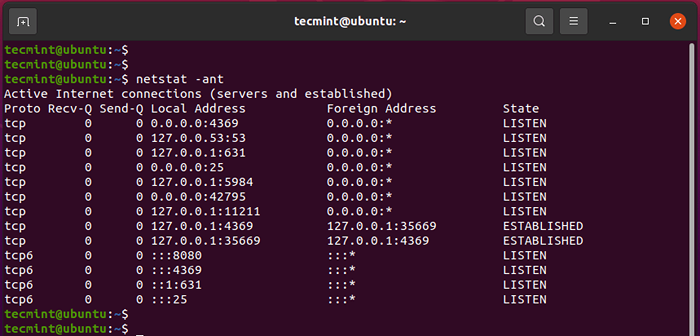 Senaraikan sambungan TCP aktif
Senaraikan sambungan TCP aktif 11. perintah ss
Perintah SS adalah alat rangkaian yang digunakan untuk membuang statistik soket dan menunjukkan metrik rangkaian sistem dengan cara yang sama dengan perintah netstat. Perintah SS lebih cepat daripada NetStat dan memaparkan lebih banyak maklumat mengenai statistik TCP dan rangkaian daripada NetStat.
$ ss #list al Connections $ ss -l #display Sockets Mendengarkan $ ss -t #display Semua sambungan TCP
Ringkasan
Itu adalah gambaran keseluruhan perintah rangkaian asas yang akan membuktikan berguna terutamanya apabila menyelesaikan masalah rangkaian kecil di rumah atau persekitaran pejabat anda. Cubalah mereka dari semasa ke semasa untuk mengasah kemahiran penyelesaian masalah rangkaian anda.
Menjadi Yayasan Linux Bersertifikat IT Associate (LFCA)- « Cara memasang Jenkins di Ubuntu 20.04/18.04
- LFCA Belajar Perintah Sistem Linux Asas - Bahagian 3 »

